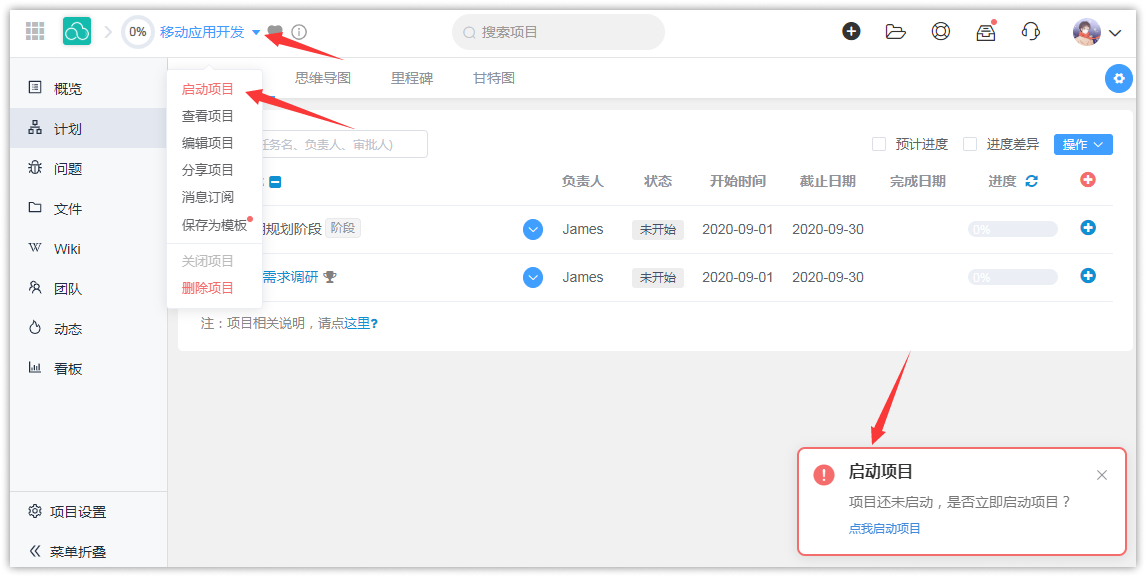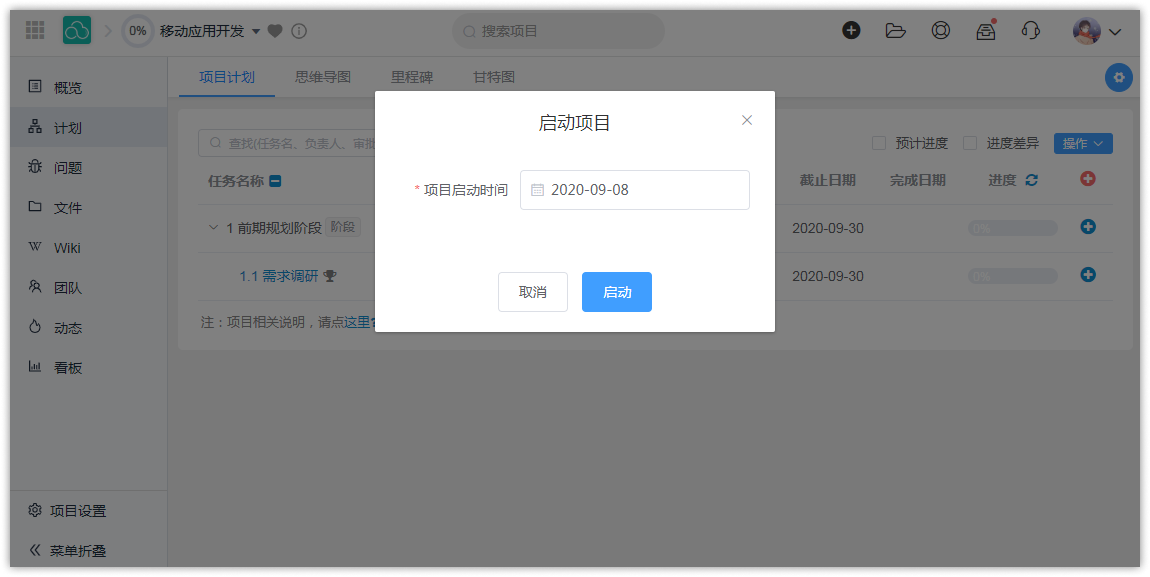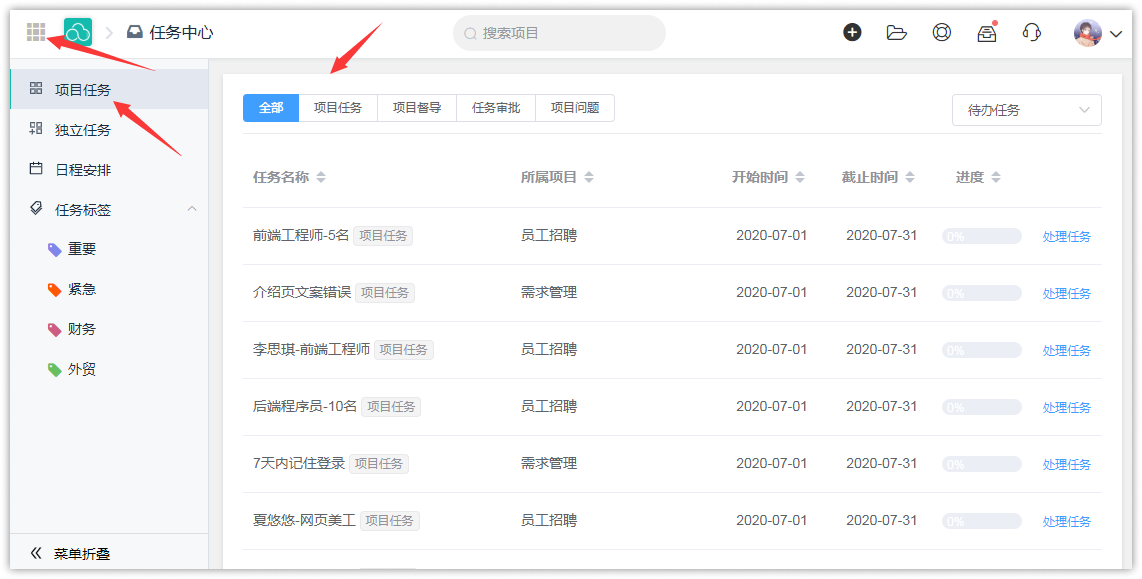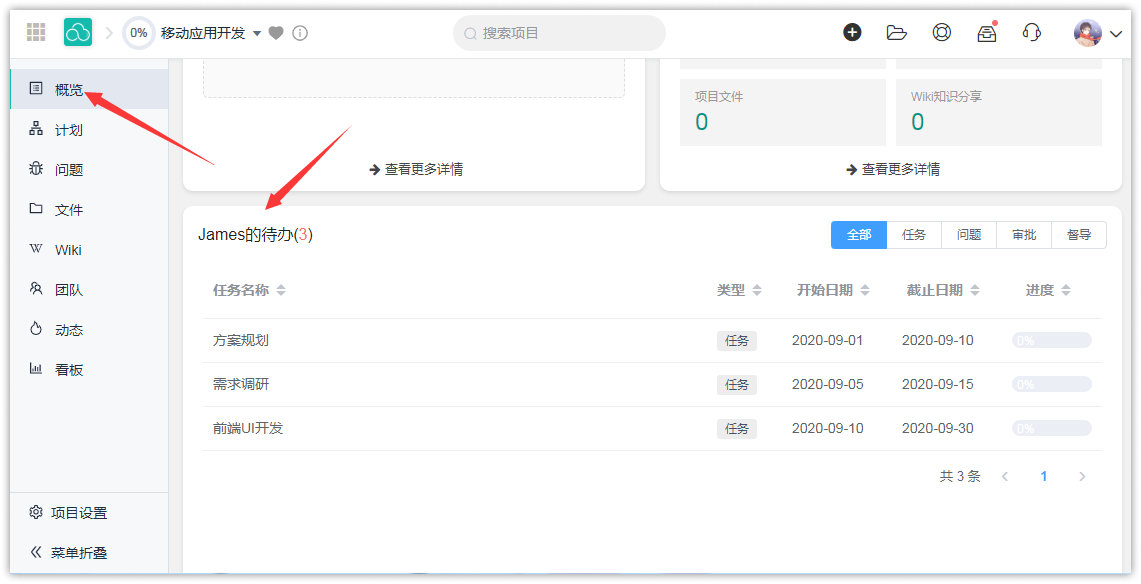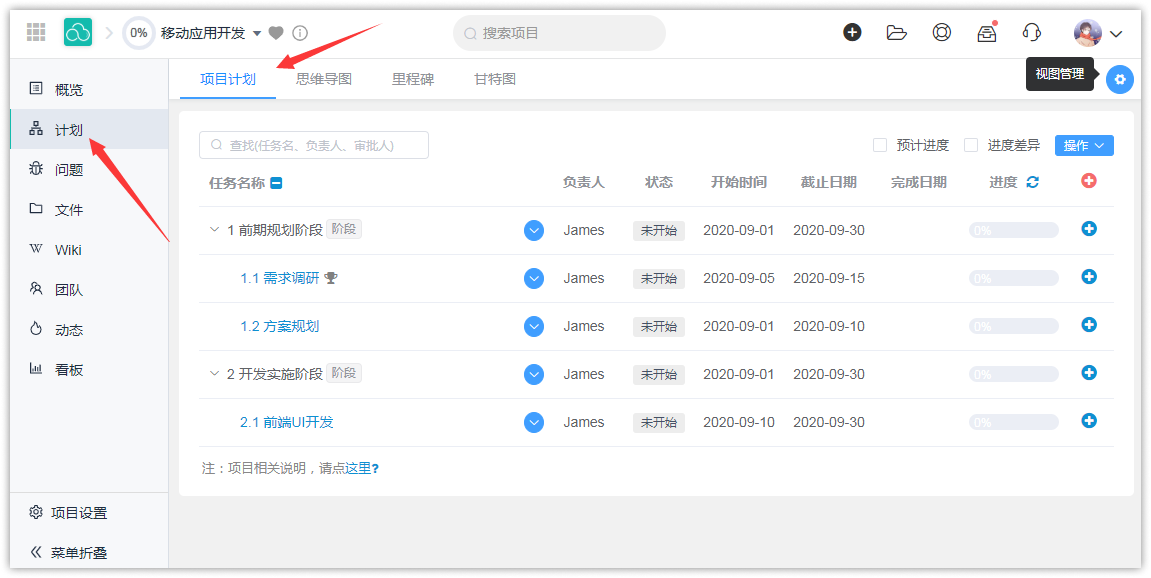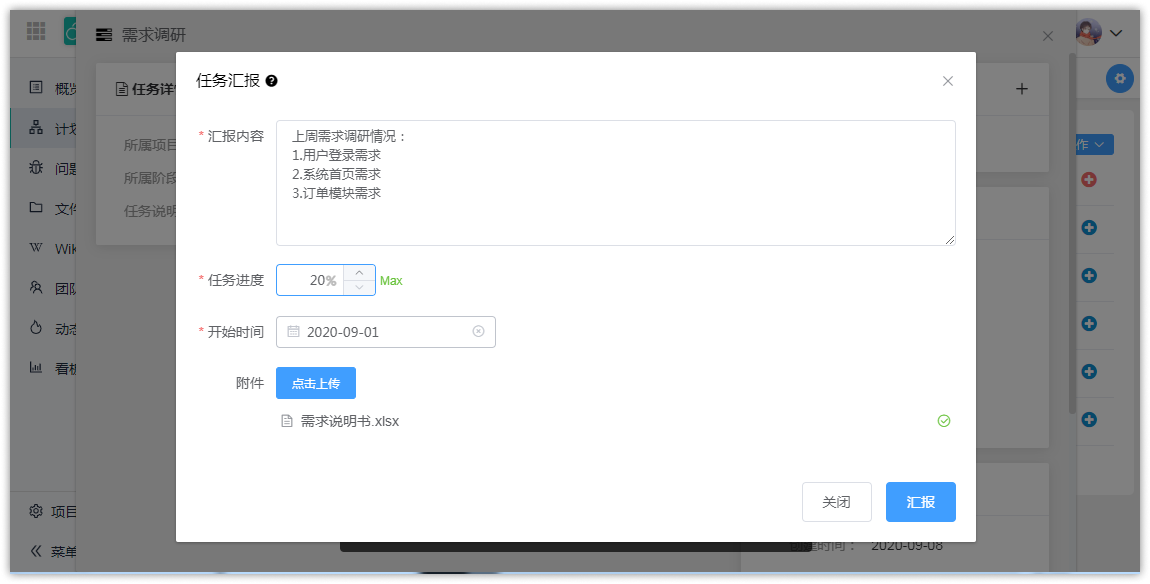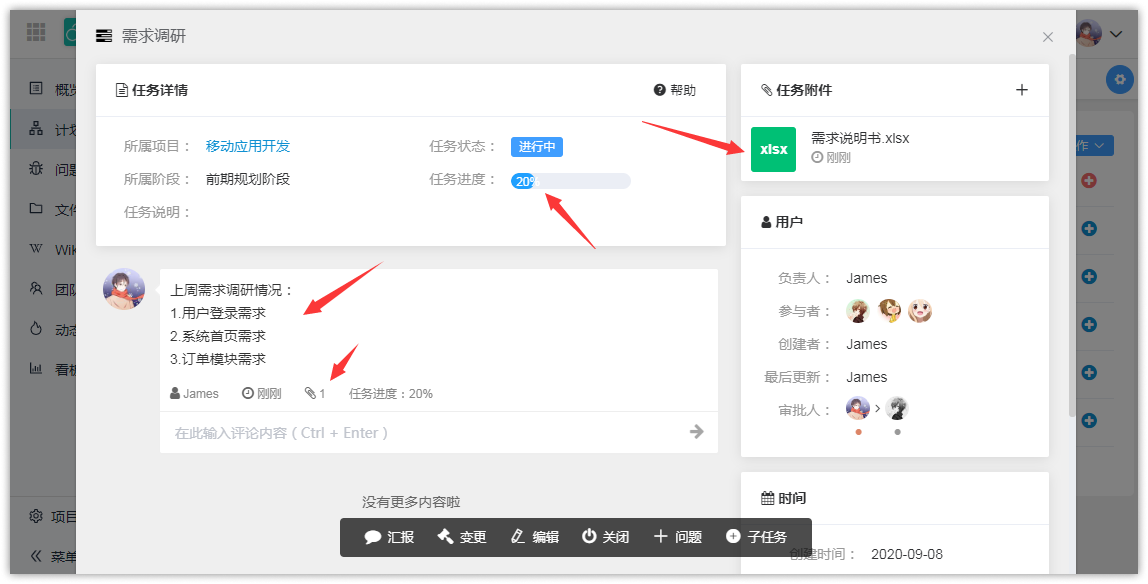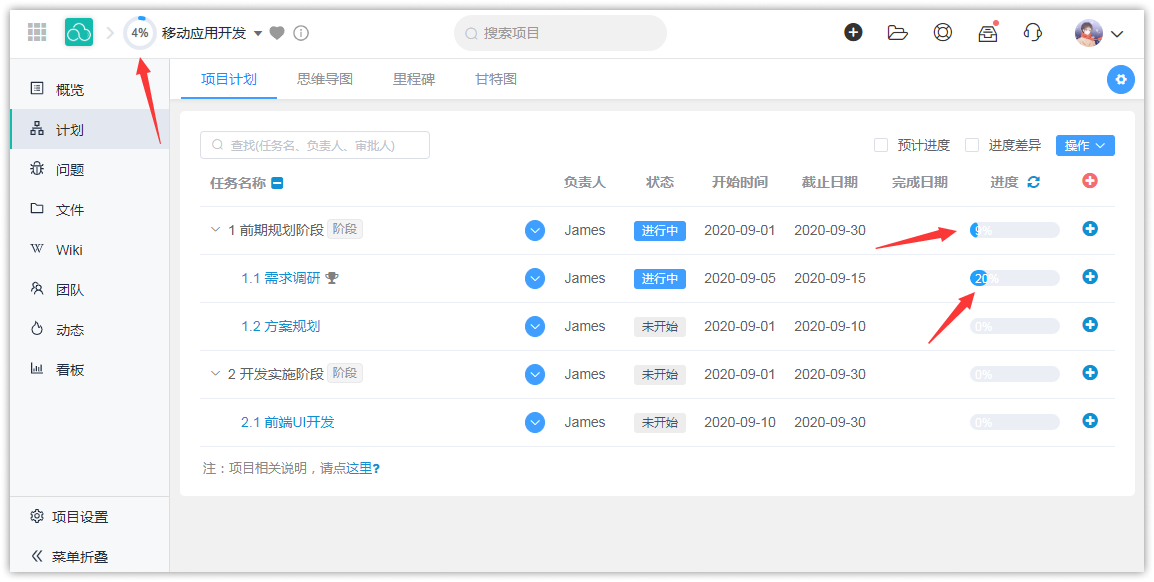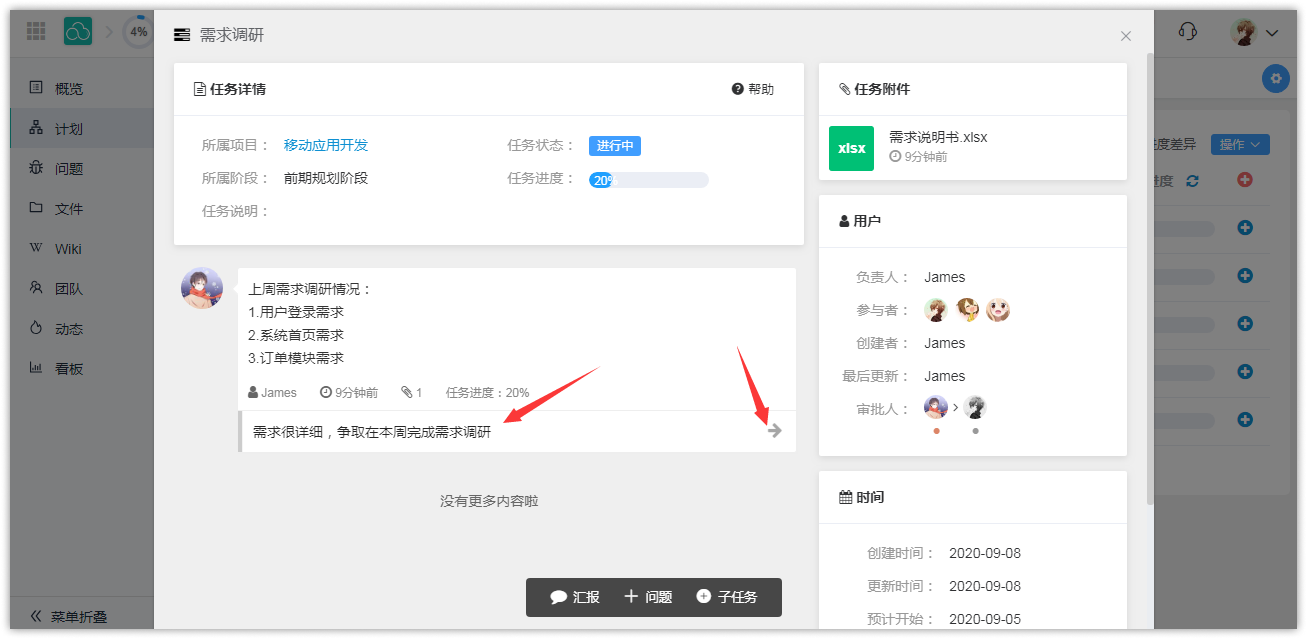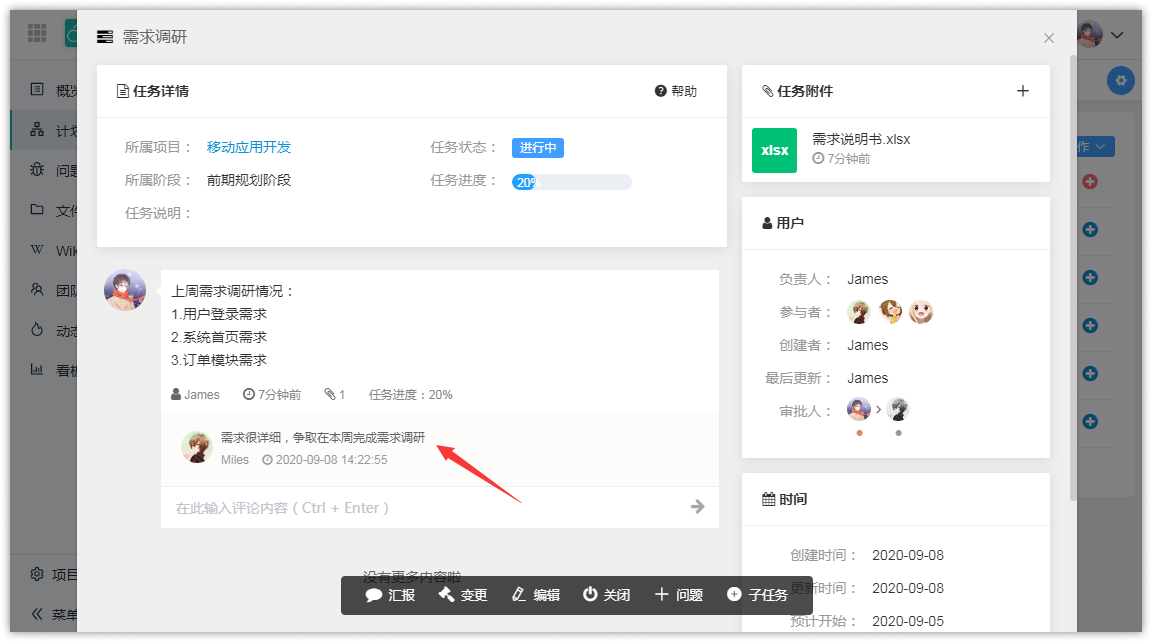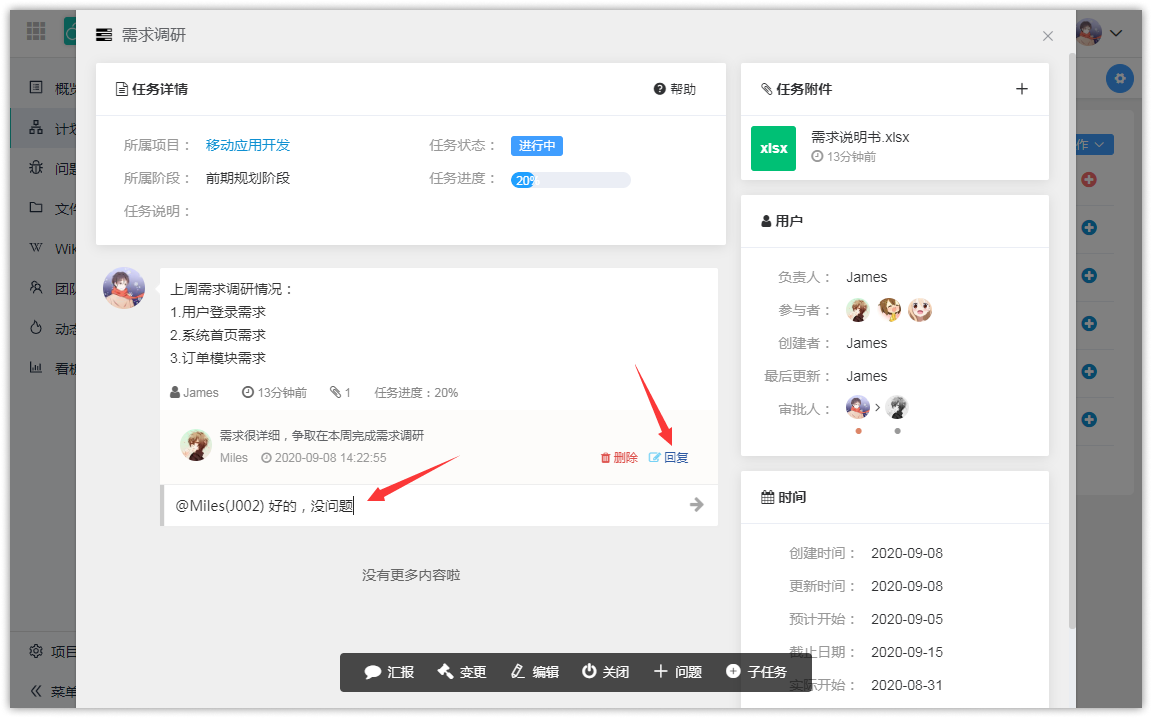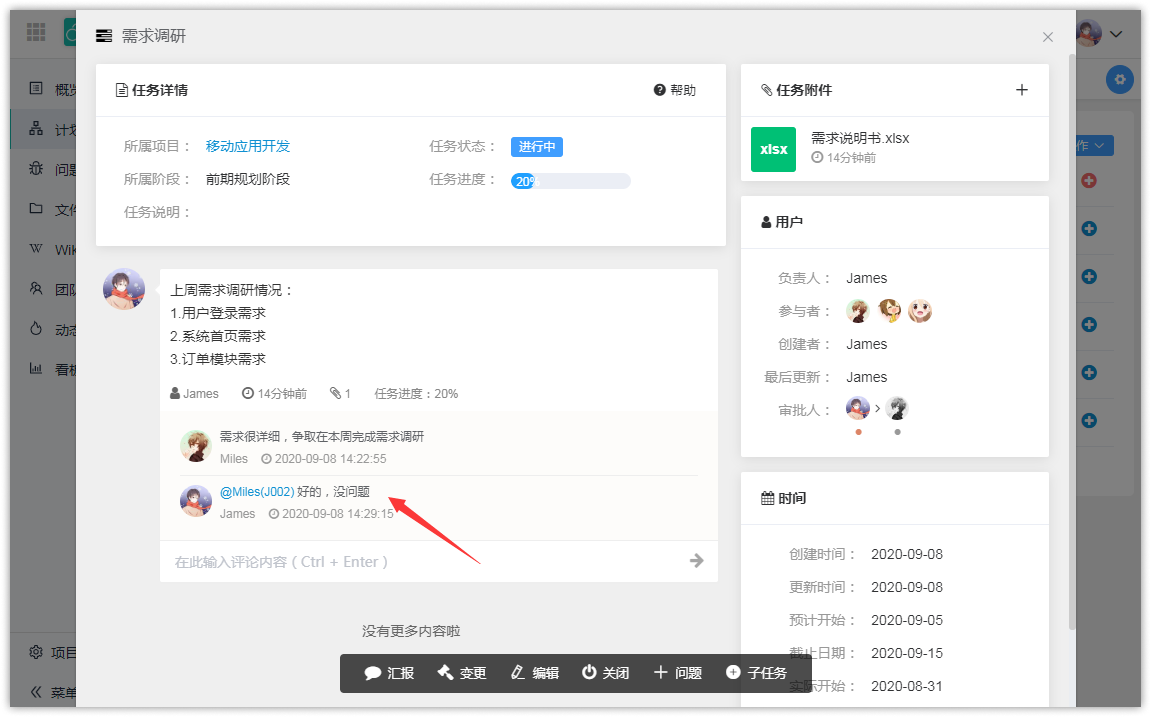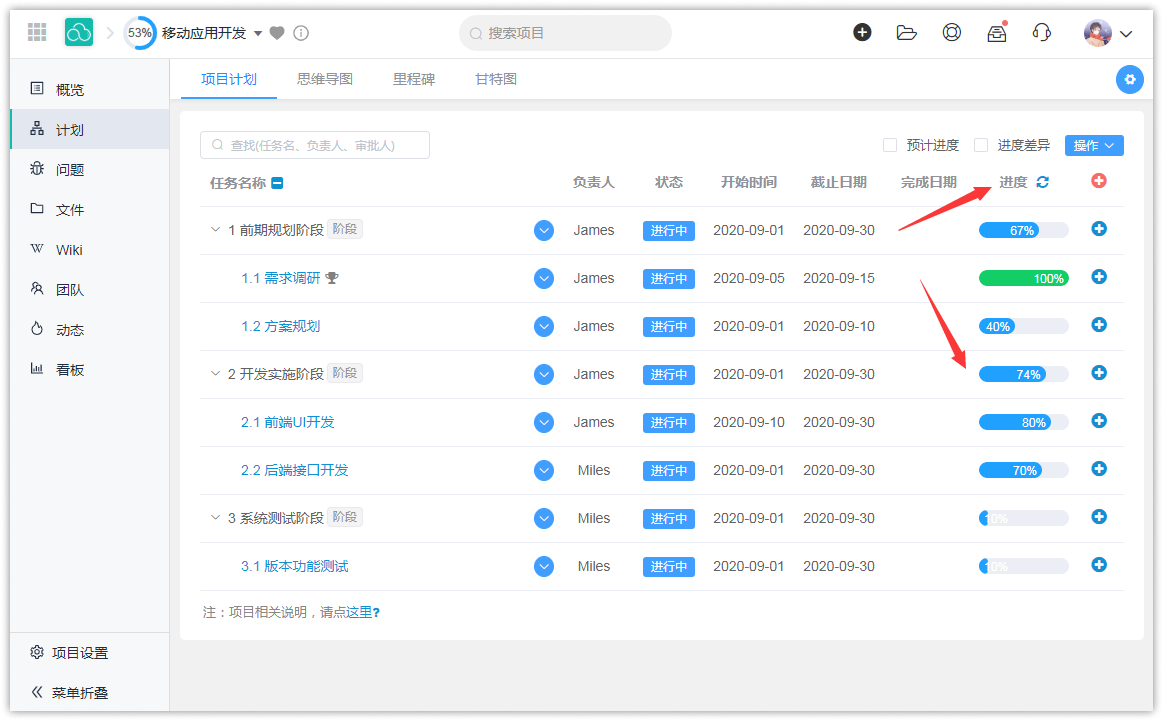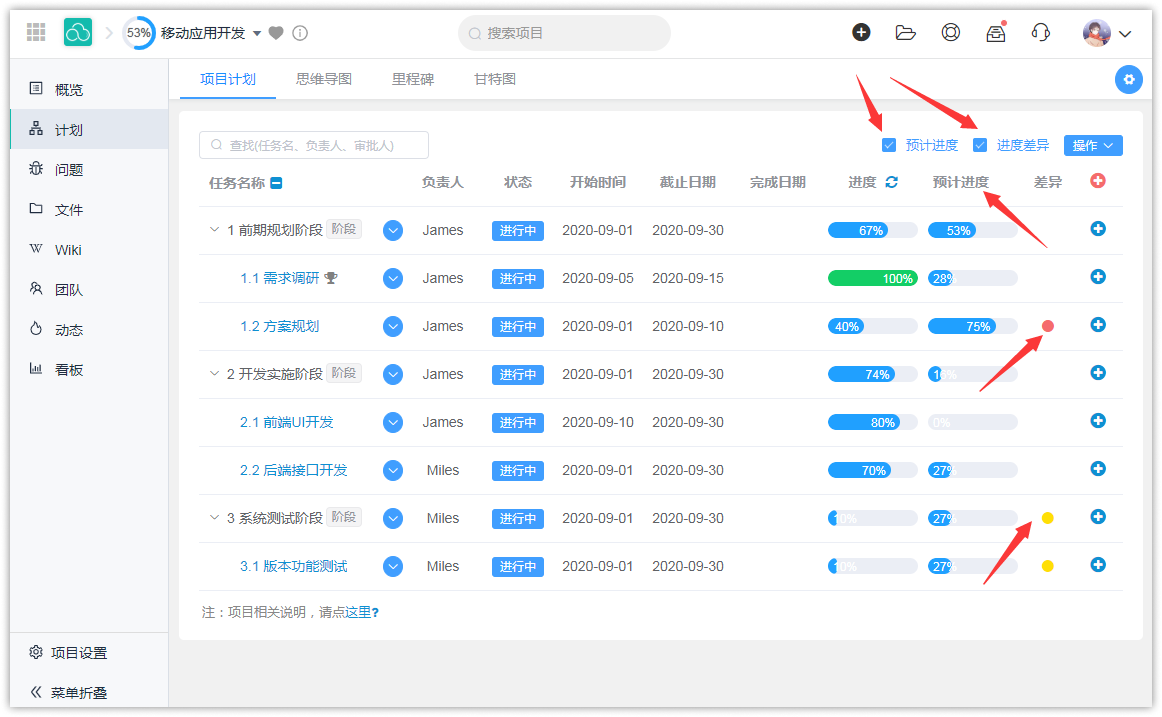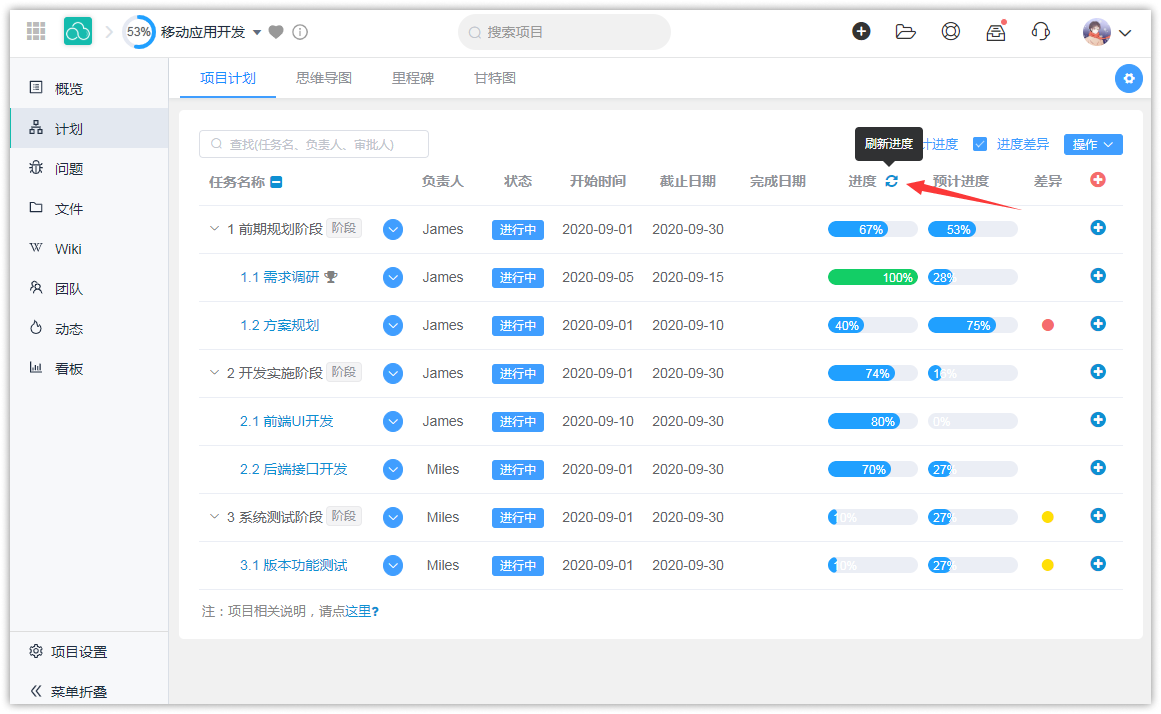2.5汇报及进度跟踪
项目计划分解完成之后,被指派任务的负责人就可以开始任务汇报了。
注:进行汇报之前,请先启动项目,未启动的项目,系统会在右下角自动提示(您也可以通过更多菜单,选择【启动项目】来启动项目),如下:
点击提示框,弹出启动项目确认框,选择启动时间,点击【启动】:
项目启动后,就可以进行汇报任务了。
1.进入任务的几种方式:
- 任务中心方式查看任务
系统主页中,点击左侧导航菜单【任务中心】,就可以查看到自己负责的所有任务:
- 项目主页方式查看任务
进入项目主页,在项目简介的右半部分,有一个任务列表,这个就是我的在本项目内负责的任务:
- 项目计划方式查看任务
进入项目后,在左侧的二级菜单中,选择【计划】菜单,将看到本项目所有的任务:
2.任务汇报
点击具体的任务,打开任务详情:
在任务详情中,点击底部工具栏中【汇报】按钮,弹出汇报框:
根据实际情况填写汇报内容、进度及上传附件等(注:首次汇报需填写开始时间)
汇报内容填写完后,点击右下角的【汇报】按钮,提交汇报:
任务可以多次汇报,每提交一次汇报,都会在任务中保留一条汇报记录,其进度及附件都会相应地更新到任务中。
您可以根据实际情况,每隔一定时间,就汇报一次任务的最新进展情况,直到任务完成,进度达到100%。
另外,阶段进度及项目进度也会随着任务进度的更新,自动计算汇总更新:
3.任务沟通评论
任务协作过程中,如果需要沟通交流,可以在汇报上进行留言评论:
评论提交完后,就会在评论下方显示评论的记录:
您收到评论后,则可以对具体的评论进行回复,从而进行协助互动:
回复后的内容,也会显示在汇报的下方:
社交化的任务汇报方式,非常简单高效。
4.进度追踪
任务执行者在任务汇报完后,项目的管理者,如项目经理、项目负责人等,就可以清晰地追踪每个任务的进度情况:
为了更清楚的了解进度情况,可以根据需要,开启预计进度-实际进度的对比功能,开启对比后,将会同时显示预计进度和实际进度,而且差异超过30%的任务将会红色预警标识:
由于项目计划调整等原因,导致进度未及时更新,可以通过【刷新进度】按钮,实时刷新进度: